ここまでの章ではスライドに文字を書いたり、映像を挿入したりしましたが、これで準備は終わりましたので、この章ではこの作成したスライドを実際に実行してみましょう。
①スライドを実行するには「スライドショー」タブをクリックします。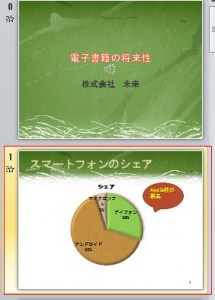
③「最初から」もしくは「現在のスライドから」をクリックするとスライドが画面いっぱいに広がります。
スライドの数だけクリックをすることになりますが、これは設定次第で自動でスライドを動かすこともできますので、「スライドショーの設定をしよう」の章で説明します。
前のスライドに戻る場合には以下のスライドの左下の赤枠で囲まれている箇所をクリックしますと以下のメニューが表示されるので、このメニューの中の「前へ」をクリックします。